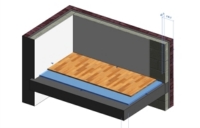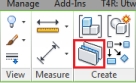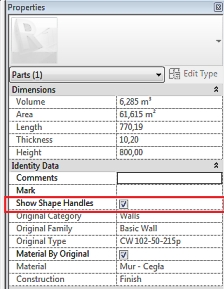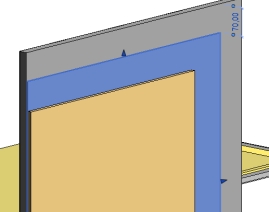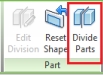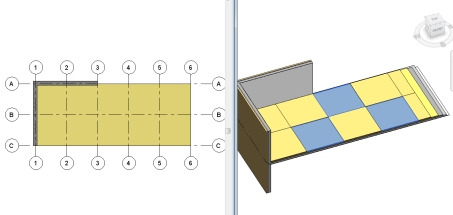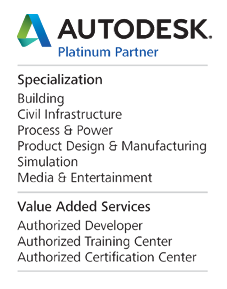2011-12-06 11:26
Create parts - Biuletyn Revit 06/2011
Witamy Państwa w kolejnym numerze Biuletynu Revit. Dziś troszeczkę na temat nowego narzędzia w Revit Architecture 2012.
Create Parts, do czego służy?
Narzędzie Create Parts (Utwórz części) pozwala użytkownikowi stworzenie bardziej realistycznego modelu budynku dzięki możliwości edycji poszczególnych warstw elementów złożonych takich jak:
- Ściany (z wyjątkiem ścian złożonych i osłonowych)
- Stropy (z wyjątkiem stropów z edycją kształtu)
- Dachy (z wyjątkiem tych z liniami kalenicy)
- Sufity
- Płyty konstrukcyjne fundamentów
Modyfikacja ta nie jest jedynie modyfikacją graficzną, tak jak w przypadku narzędzia Edycja profilu cięcia. Create Parts pozwala na geometryczną zmianę obiektów przestrzennych (zmiana kształtu, podział poszczególnych warstw itp.)
Podstawową zaletą tego narzędzia jest przede wszystkim jego fizyczny wpływ na model geometryczny budynku. Dzięki temu użytkownik jest w stanie w lepszym stopniu wykorzystać przedmiary materiałowe i etapowanie budowy. Dzieje się to dzięki temu, że każda warstwa po rozbiciu może być kształtowana dokładnie w taki sposób w jaki występuje w rzeczywistości oraz może być przeniesiona do konkretnego etapu budowy.
Przy dużych projektach i inwestycjach pozwala to na bardzo dobre planowanie zaopatrzenia i dowóz materiałów na miejsce budowy.
Jak to działa?
Po zaznaczeniu obiektu warstwowego uruchamia się nowe narzędzie "Create Parts", w przypadku gdy zaznaczymy oknem więcej elementów, a wśród nich znajdzie się obiekt z możliwością utworzenia części, tylko te zostaną wyświetlone w normalny sposób. Pozostałe będą wyszarzone.
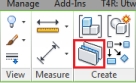
Rys.1. Narzędzie Create Parts (Utwórz Części) w palecie "Zmień"
Jeśli wybierzesz to narzędzie, podświetlony obiekt zostanie rozbity na poszczególne warstwy z jakich jest zbudowany we właściwościach typu.
Co dalej?
Po rozbiciu elementu, można jedynie zaznaczyć poszczególne części. Aby można było je modyfikować za pomocą uchwytów, należy dla każdej z części zaznaczyć we właściwościach elementu Show Shape Handles (Pokaż Uchwyty Kształtu).
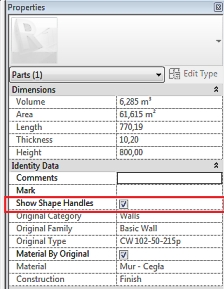
Rys.2.
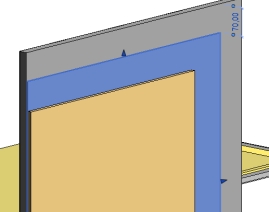
Rys.3.
Rys.2,3. Włączenie i wyświetlanie uchwytów dla poszczególnych części.
Następnie można dzielić dalej poszczególne części wykorzystując w tym celu osie konstrukcyjne (Rys.5.), płaszczyzny robocze, poziomy lub wszystkie te elementy razem. Można również narysować dowolnie linię podziału.
W tym celu zaznacz pojedynczą część, a w narzędziach pojawi się Divide Parts (Podziel Części).
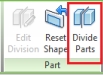
Rys.4. Narzędzie Podziel Części
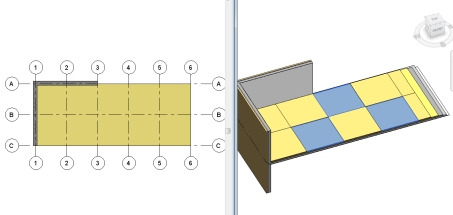
Rys.5. Podział według osi konstrukcyjnych
Przesuwanie poszczególnych warstw pozwala na zbudowanie bardzo realistycznego modelu 3D.